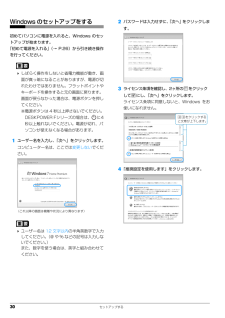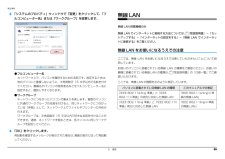Q&A
取扱説明書・マニュアル (文書検索対応分のみ)
"数字"1 件の検索結果
"数字"50 - 60 件目を表示
全般
質問者が納得テンキーのまわりに「NumLk」(ナムロック)というキーがありませんか?画像のように。それを押さない限り、テンキーとしては使えません。ちなみに、それを押すとどこかでランプがついたり消えたりします。ナムロックがオンのランプです。
5403日前view70
30 セットアップするWindows のセットアップをする初めてパソコンに電源を入れると、Windows のセットアップが始まります。「初めて電源を入れる」(→ P.26)から引き続き操作を行ってください。 しばらく操作をしないと省電力機能が働き、画面が真っ暗になることがありますが、電源が切れたわけではありません。フラットポイントやキーボードを操作すると元の画面に戻ります。画面が戻らなかった場合は、電源ボタンを押してください。※電源ボタンは 4 秒以上押さないでください。 DESKPOWER Fシリーズの場合は、 に4 秒以上触れないでください。電源が切れ、パ ソコンが使えなくなる場合があります。1ユーザー名を入力し、「次へ」をクリックします。コンピューター名は、ここでは変更しないでください。 ユーザー名は12 文字以内の半角英数字で入力してください。(@ や % などの記号は入力しないでください。)また、数字を使う場合は、英字と組み合わせてください。2パスワードは入力せずに、「次へ」をクリックします。3ライセンス条項を確認し、2ヶ所の をクリックして にし、「次へ」をクリックします。ライセンス条項に同意し...
30 セットアップするWindows のセットアップをする初めてパソコンに電源を入れると、Windows のセットアップが始まります。「初めて電源を入れる」(→ P.26)から引き続き操作を行ってください。 しばらく操作をしないと省電力機能が働き、画面が真っ暗になることがありますが、電源が切れたわけではありません。フラットポイントやキーボードを操作すると元の画面に戻ります。画面が戻らなかった場合は、電源ボタンを押してください。※電源ボタンは 4 秒以上押さないでください。 DESKPOWER Fシリーズの場合は、 に4 秒以上触れないでください。電源が切れ、パ ソコンが使えなくなる場合があります。1ユーザー名を入力し、「次へ」をクリックします。コンピューター名は、ここでは変更しないでください。 ユーザー名は12 文字以内の半角英数字で入力してください。(@ や % などの記号は入力しないでください。)また、数字を使う場合は、英字と組み合わせてください。2パスワードは入力せずに、「次へ」をクリックします。3ライセンス条項を確認し、2ヶ所の をクリックして にし、「次へ」をクリックします。ライセンス条項に同意し...
各部の名称と働き 23■NF/G60T、NF/G60NT、NF/G50、NF/G50N、NF/G40、NF/G40N の場合1 バッテリ充電ランプ( )パソコンに AC アダプタが接続されている場合に、バッテリの充電状態を表示します(→ P.49)。2 バッテリ残量ランプ( )バッテリの残量を表示します(→ P.49)。3 ディスクアクセスランプ( )内蔵ハードディスクや CD、DVD、Blu-ray Disc(Blu-ray Disc ドライブ搭載機種のみ) にアクセスしているときに点灯します。4Num Lkナムロックランプ( )テンキーの状態を表示します。点灯時は、テンキーで数字や記号が入力できます。消灯時は、テンキーの下段に刻印された機能が使えます。【Num Lk】キー(→ P.24)5 Caps Lockキャプスロックランプ( )英大文字固定モード(英字を大文字で入力する状態)のときに点灯します。【Caps Lock】キー(→ P.24)6 Scroll Lockスクロールロックランプ( )を押しながら を押したときに点灯します。点灯中の動作は、ソフトウェアによって異なります。165 324
各部の名称と働き 23■NF/G60T、NF/G60NT、NF/G50、NF/G50N、NF/G40、NF/G40N の場合1 バッテリ充電ランプ( )パソコンに AC アダプタが接続されている場合に、バッテリの充電状態を表示します(→ P.49)。2 バッテリ残量ランプ( )バッテリの残量を表示します(→ P.49)。3 ディスクアクセスランプ( )内蔵ハードディスクや CD、DVD、Blu-ray Disc(Blu-ray Disc ドライブ搭載機種のみ) にアクセスしているときに点灯します。4Num Lkナムロックランプ( )テンキーの状態を表示します。点灯時は、テンキーで数字や記号が入力できます。消灯時は、テンキーの下段に刻印された機能が使えます。【Num Lk】キー(→ P.24)5 Caps Lockキャプスロックランプ( )英大文字固定モード(英字を大文字で入力する状態)のときに点灯します。【Caps Lock】キー(→ P.24)6 Scroll Lockスクロールロックランプ( )を押しながら を押したときに点灯します。点灯中の動作は、ソフトウェアによって異なります。165 324
22 各部の名称と働き状態表示 LED■NF/G70、NF/G70N の場合1 電源ランプ( )パソコンの電源が入っているときに点灯します。2 バッテリ充電ランプ( )パソコンに AC アダプタが接続されている場合に、バッテリの充電状態を表示します(→ P.49)。3 バッテリ残量ランプ( )バッテリの残量を表示します(→ P.49)。4 ディスクアクセスランプ( )内蔵ハードディスクや CD、DVD、Blu-ray Disc(Blu-ray Disc ドライブ搭載機種のみ) にアクセスしているときに点灯します。5Num Lkナムロックランプ( )テンキーの状態を表示します。点灯時は、テンキーで数字や記号が入力できます。消灯時は、テンキーの下段に刻印された機能が使えます。【Num Lk】キー(→ P.24)6 Caps Lockキャプスロックランプ( )英大文字固定モード(英字を大文字で入力する状態)のときに点灯します。【Caps Lock】キー(→ P.24)7 Scroll Lockスクロールロックランプ( )を押しながら を押したときに点灯します。点灯中の動作は、ソフトウェアによって異なります。16...
22 各部の名称と働き状態表示 LED■NF/G70、NF/G70N の場合1 電源ランプ( )パソコンの電源が入っているときに点灯します。2 バッテリ充電ランプ( )パソコンに AC アダプタが接続されている場合に、バッテリの充電状態を表示します(→ P.49)。3 バッテリ残量ランプ( )バッテリの残量を表示します(→ P.49)。4 ディスクアクセスランプ( )内蔵ハードディスクや CD、DVD、Blu-ray Disc(Blu-ray Disc ドライブ搭載機種のみ) にアクセスしているときに点灯します。5Num Lkナムロックランプ( )テンキーの状態を表示します。点灯時は、テンキーで数字や記号が入力できます。消灯時は、テンキーの下段に刻印された機能が使えます。【Num Lk】キー(→ P.24)6 Caps Lockキャプスロックランプ( )英大文字固定モード(英字を大文字で入力する状態)のときに点灯します。【Caps Lock】キー(→ P.24)7 Scroll Lockスクロールロックランプ( )を押しながら を押したときに点灯します。点灯中の動作は、ソフトウェアによって異なります。16...
5. 通信 69補足情報3「システムのプロパティ」ウィンドウで「変更」をクリックして、 「フルコンピューター名」または「ワークグループ」を変更します。●フルコンピューター名ネットワーク上で、パソコンを識別するための名前です。設定するときは、他のパソコンと重複しないように、半角英数字 15 文字以内で名前を付けてください。機種名やパソコンの使用者名などをフルコンピューター名に設定すると、識別しやすくなります。●ワークグループネットワークにつながったパソコンの集まりを表します。複数のパソコンに共通のワークグループの名前を付けると、同じネットワークにつながっている「仲間」として、ネットワーク上でファイルやプリンターの共有が行えます。ワークグループは、半角英数字 15 文字以内で好きな名前を付けることができます。通常、ネットワークを組むときは、各パソコンに同じワークグループを設定してください。4「OK」をクリックします。再起動を確認するメッセージが表示された場合は、 画面の指示に従って再起動してください。無線 LAN無線 LAN 搭載機種のみ無線 LAN でインターネットに接続する方法については、 『取扱説明書』-「...
104 ご購入時の状態に戻す「Office Personal 2007」搭載機種および「Office Personal 2007 with PowerPoint2007」搭載機種をお使いの場合、セットアップ中に「Office Personal 2007」をインストールするウィザードが表示されます。「OfficePersonal 2007」のパッケージを用意し、画面の指示に従ってインストールしてください。インストール中にプロダクトキーを入力する画面が表示されたら、「Office Personal 2007」のパッケージに同梱されているプロダクトキーの英数字を入力してください。
104 ご購入時の状態に戻す「Office Personal 2007」搭載機種および「Office Personal 2007 with PowerPoint2007」搭載機種をお使いの場合、セットアップ中に「Office Personal 2007」をインストールするウィザードが表示されます。「OfficePersonal 2007」のパッケージを用意し、画面の指示に従ってインストールしてください。インストール中にプロダクトキーを入力する画面が表示されたら、「Office Personal 2007」のパッケージに同梱されているプロダクトキーの英数字を入力してください。
24 各部の名称と働きキーボード1Esc キー現在の作業を取り消します。2 ファンクションキーソフトウェアごとにいろいろな機能が割り当てられています。青い刻印の機能は、 を押しながらそれぞれのキーを押して使います。3Num Lkキーキーを押すごとに、テンキーの設定が切り替わります。・Num Lk ランプ点灯時[注]テンキーで数字や記号を入力できます。・Num Lk ランプ消灯時テンキーの下段に刻印された機能を使えます。4 Delete キーカーソルの右側にある 1 文字を削除します。5 Back Space キーカーソルの左側にある 1 文字を削除します。6 テンキー数字や記号を入力します。7 カーソルキーカーソルを上下左右に移動します。注:Num Lk ランプ点灯時に Shift キーを押しながらテンキーを押すと、テンキーの下段に刻印された機能が使えます。8 Enter キー入力した文字を確定したり、改行したりします。9Fnキーを押しながら青い刻印のあるキーを押すと、それぞれのキーに割り当てられた機能を使用することができます。10 Shift キーを押しながら文字キーを押すと、キーの上段に刻印されている記...
- 1